工作之余,学习下swift大法.把自己的学习过程分享一下.当中的布局很乱,就表在意这些细节了.直接上代码:
UIButton+UILabel
1 // 2 // ViewController.swift 3 // manyControl 4 // 5 // Created by shaoting on 16/3/23. 6 // Copyright © 2016年 9elephas. All rights reserved. 7 // 8 /// swift控件篇 9 // UIButton 10 // UILabel 11 import UIKit 12 13 class ViewController: UIViewController { 14 15 override func viewDidLoad() { 16 super.viewDidLoad() 17 18 makebtn(); //按钮 19 makelabel(); //UILabel 20 // Do any additional setup after loading the view, typically from a nib. 21 } 22 func makebtn(){ 23 //按钮button 24 let btn = UIButton(frame: CGRectMake(50,20,200,50)); 25 //背景色 26 btn.backgroundColor = UIColor.yellowColor(); 27 //背景图片 28 btn.setImage(UIImage(named: "520"), forState: UIControlState.Normal) 29 //标题文字 30 btn.setTitle("按钮", forState: UIControlState.Normal) 31 //标题颜色 32 btn.setTitleColor(UIColor.redColor(), forState: UIControlState.Normal) 33 //设置按钮标题阴影 34 btn.setTitleShadowColor(UIColor.blackColor(), forState: UIControlState.Normal) 35 //设置按钮阴影 36 btn.titleLabel?.shadowOffset = CGSizeMake(2, 3) 37 //设置按钮标题字体样式 38 btn.titleLabel?.font = UIFont.systemFontOfSize(20) 39 //设置按钮内部内容边距 40 btn.contentEdgeInsets = UIEdgeInsetsMake(5, 5, 5, 5) 41 //去掉高亮状态下的图像颜色加深 42 btn.adjustsImageWhenHighlighted = false 43 //去掉禁用状态下的图像颜色加深 44 btn.adjustsImageWhenDisabled = false 45 //添加按钮按下的发光效果 46 btn.showsTouchWhenHighlighted = true 47 //添加点击事件 48 btn.addTarget(self, action: "btnOnclick:", forControlEvents: UIControlEvents.AllTouchEvents) 49 //为按钮设置个标签 50 btn.tag = 2 51 self.view.addSubview(btn); 52 // 54 //设置点击事件 55 func btnOnclick(sender:UIButton!){ 56 print("点击了标签为\(sender.tag)按钮") 57 } 58 59 60 func makelabel(){ 61 // 普通label 62 let label1:UILabel = UILabel(frame: CGRect(x: 50,y: 100,width:100,height:50)) 63 label1.text = "普通label"; 64 label1.transform = CGAffineTransformMakeRotation(0.2) //形变角度 65 self.view.addSubview(label1) 66 67 // 圆角label 68 // Label的圆角对其背景不起作用,只对其边框起作用 69 let label2:UILabel = UILabel(frame: CGRect(x: 50, y: 160, width: 100, height: 50)) 70 label2.text = "圆角label" //设置文字 71 label2.textColor = UIColor.redColor() //文字颜色 72 label2.backgroundColor = UIColor.blackColor() //label颜色 73 label2.textAlignment = NSTextAlignment.Center //文字对齐方式 74 label2.layer.cornerRadius = 10 //剪切圆的半径 75 label2.layer.borderWidth = 2 //边框宽度 76 label2.layer.borderColor = UIColor.redColor().CGColor //边框颜色 77 self.view.addSubview(label2) 78 79 80 // 让label拥有点击事件 81 let label3:UILabel = UILabel(frame: CGRect(x: 50, y: 220, width: 100, height: 50)) 82 label3.text = "可以点击的label" 83 label3.adjustsFontSizeToFitWidth = true // 根据label的宽度,改变文字的大小 84 let tap:UITapGestureRecognizer = UITapGestureRecognizer(target: self, action: "labelOnclick:") //创建个手势 85 label3.userInteractionEnabled = true //打开用户交互 86 label3.addGestureRecognizer(tap) //为label添加一个手势 87 label3.shadowColor = UIColor.purpleColor() 88 self.view.addSubview(label3) 89 90 // 让label显示html标签 91 let label4:UILabel = UILabel(frame: CGRect(x: 50, y: 300, width: 100, height: 50)) 92 let html = "this is html <a href=\"http://www.baidu.com\">跳</a>" 93 let data = html.dataUsingEncoding(NSUTF32StringEncoding, allowLossyConversion: false) 94 do{ 95 let atext = try NSAttributedString(data: data!, options: [NSDocumentTypeDocumentAttribute:NSHTMLTextDocumentType], documentAttributes: nil) 96 label4.attributedText = atext 97 }catch{ 98 print(error) 99 } 100 label4.multipleTouchEnabled = true 101 self.view.addSubview(label4) 102 //设置多行文本 103 let label5:UILabel = UILabel(frame: CGRect(x: 50, y: 360, width: 200, height: 200)) 104 label5.backgroundColor = UIColor.yellowColor() 105 label5.text = "好多好多文本,好多好多文本,好多好多文本,好多好多文本,好多好多文本,好多好多文本,好多好多文本,好多好多文本,好多好多文本,好多好多文本,好多好多文本,好多好多文本,好多好多文本,好多好多文本,好多好多文本,好多好多文本,"; 106 label5.lineBreakMode = NSLineBreakMode.ByTruncatingTail //换行模式 107 label5.numberOfLines = 10 108 label5.adjustsFontSizeToFitWidth = true //字号随框大小改变 109 self.view.addSubview(label5) 110 111 } 112 113 func labelOnclick(sender:AnyObject){ 114 print("点击了label") 115 } 116 117 override func didReceiveMemoryWarning() { 118 super.didReceiveMemoryWarning() 119 // Dispose of any resources that can be recreated. 120 } 121 122 123 }
UITextField+UISwitch+UISlider+UIimageView
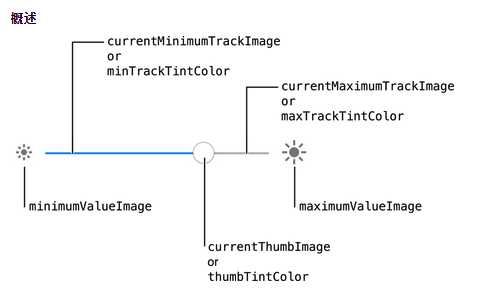
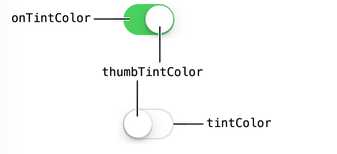
1 // 2 // ViewController.swift 3 // UITextField+UIImage 4 // 5 // Created by shaoting on 16/3/24. 6 // Copyright © 2016年 9elephas. All rights reserved. 7 // 8 // swift 控件学习篇 9 // UITextFiled 10 // UISwitch 11 // UISlider 12 // UIimageView 13 import UIKit 14 15 class ViewController: UIViewController,UITextFieldDelegate { 16 var textField:UITextField! 17 var switch1:UISwitch! 18 var slider:UISlider! 19 var imageView:UIImageView! 20 override func viewDidLoad() { 21 super.viewDidLoad() 22 makeTextField(); 23 makeUISwitch(); 24 makeSlide(); 25 26 let btn = UIButton(frame: CGRect(x: 200, y: 150, width: 100, height: 50)) 27 btn.setTitle("复位", forState: .Normal); 28 btn.addTarget(self, action: Selector("recover:"), forControlEvents: UIControlEvents.AllEvents) 29 btn.backgroundColor = UIColor.redColor() 30 btn.tag = 20 31 self.view.addSubview(btn) 32 33 imageView = UIImageView(frame: CGRect(x: 200, y: 400, width: 50, height: 50)) 34 imageView.image = UIImage(named: "stop") 35 self.view.addSubview(imageView); 36 // Do any additional setup after loading the view, typically from a nib. 37 } 38 39 func makeSlide(){ 40 slider = UISlider(frame: CGRect(x: 20, y: 200, width: 400, height: 200)) 41 slider.minimumValue = 0 //最小值 42 slider.maximumValue = 100 //最大值 43 slider.value = 20 //默认值 44 slider.minimumValueImage = UIImage(named: "start") //最小值图片 45 slider.maximumValueImage = UIImage(named: "stop") //最大值图片 46 // slider.setMinimumTrackImage(UIImage(named: "left"), forState: UIControlState.Normal)//设置滑块左边的轨道图片 47 // slider.setMaximumTrackImage(UIImage(named: "right"), forState: UIControlState.Normal)//设置滑块右边的轨道图片 48 slider.setThumbImage(UIImage(named: "center"), forState: UIControlState.Normal)//设置滑块图片 49 slider.minimumTrackTintColor = UIColor.brownColor() //划过的轨道颜色 50 slider.maximumTrackTintColor = UIColor.yellowColor() //未划过的轨道颜色 51 52 self.view.addSubview(slider); 53 } 54 func recover(sender:UIButton){ 55 slider.setValue(20, animated: true) 56 } 57 58 func makeUISwitch(){ 59 switch1 = UISwitch(frame: CGRect(x: 30, y: 150, width: 400, height: 10)) 60 switch1.on = true //默认ON是否打开 61 switch1.tintColor = UIColor.redColor() 62 switch1.onTintColor = UIColor.yellowColor() 63 switch1.thumbTintColor = UIColor.blackColor() 64 switch1.addTarget(self, action: Selector("switchChane:"), forControlEvents: UIControlEvents.AllEvents) 65 self.view.addSubview(switch1) 66 } 67 func switchChane(senger:UISwitch){ 68 if senger.on{ 69 print("is ON") 70 }else{ 71 print("is OFF") 72 } 73 } 74 75 76 77 78 79 func makeTextField(){ 80 textField = UITextField(frame: CGRect(x: 30, y: 50, width: self.view.frame.size.width-60, height: 70)) 81 // textField.borderStyle = UITextBorderStyle.RoundedRect 82 textField.borderStyle = .Line //边框样式 83 textField.placeholder = "请输入内容" //占位符 84 textField.text = "username" //为textFiled设置默认文字 85 textField.delegate = self 86 textField.keyboardType = .EmailAddress //键盘类型 87 self.view.addSubview(textField) 88 } 89 //UITextFieldDelegate中的方法 90 func textFieldDidBeginEditing(textField: UITextField) { 91 print("开始编辑") 92 } 93 func textFieldDidEndEditing(textField: UITextField) { 94 print("结束编辑") 95 } 96 //点击return按钮隐藏键盘 97 func textFieldShouldReturn(textField: UITextField) -> Bool { 98 textField.resignFirstResponder() 99 return true 100 } 101 //点击编辑框外部,隐藏键盘 102 override func touchesEnded(touches: Set<UITouch>, withEvent event: UIEvent?) { 103 textField.resignFirstResponder() 104 } 105 106 override func didReceiveMemoryWarning() { 107 super.didReceiveMemoryWarning() 108 // Dispose of any resources that can be recreated. 109 } 110 111 112 113 114 }
源码下载地址:
UIButton+UILabel
http://download.csdn.net/detail/shaoting19910730/9471728
https://github.com/pheromone/UIButton-UILabel
UITextField+UISwitch+UISlider+UIimageView:
http://download.csdn.net/detail/shaoting19910730/9471731
https://github.com/pheromone/UITextField-UISwitch-UISlider-UIimageView
swift系统学习控件篇:UIbutton+UIlabel+UITextField+UISwitch+UISlider
原文:http://www.cnblogs.com/shaoting/p/5316596.html